Ao contrário de muitas distribuições Linux, o Ubuntu tem como objetivo principal ser distribuído livremente em todos os países do mundo. Ora, nem todos os países permitem que essa distribuição seja feita se houver software proprietário (mesmo o freeware). Por esse simples motivo, o Ubuntu não traz determinados pacotes que podem ser muito úteis, nomeadamente o Adobe Acrobat Reader, pacotes para ler e escrever formatos de vídeo proprietários, e até alguns codecs para leitura DVDs encriptados.
Então, neste artigo apresentamos-lhe o repositório Medibuntu que disponibiliza todos esses pacotes que não foram incluídos no Ubuntu nem estão disponíveis nos repositórios oficiais do Ubuntu. Este artigo é extremamente simples e apresenta um procedimento muito rápido de adição deste repositório, por isso, continue a ler e adicione já este repositório. Para além disso ainda inclui uma alternativa de instalação do mesmo repositório.
Instalação do repositório Medibuntu
A instalação, ou adição, do repositório Medibuntu no Ubuntu é extremamente simples caso utilize o terminal, pois resume-se a executar um comando disponibilizado neste artigo. No entanto, nem todos os utilizadores gostam de utilizar o terminal e, nesse sentido, neste artigo também se apresenta o modo de instalação do repositório através de janelas.
Instalação via Terminal (instalação simples)
Tal como referido no início desta secção do artigo, a instalação do Medibuntu via terminal é muito simples pois resume-se a copiar o comando abaixo. Assim, abra o terminal em Aplicativos →Acessórios →Terminal (ou Consola), ou através do Dash procurando pela aplicação “Terminal“, tal como nas imagens abaixo, e copie o seguinte conteúdo:
Instalação via janelas
Esta instalação do repositório Medibuntu, através de janelas, não é tão simples quanto a apresentada acima, no entanto, pode ser requerida por alguns utilizadores que não gostem de utilizar o terminal.
Assim, para começar, deverá fazer download da chave de GPG, que é uma chave de autenticação que aumenta a segurança na transferência de aplicações. Para tal, clique no link seguinte e faça “Guardar página como…”. Ou então visite esse link e faça “Salvar Como...” tal como na imagem abaixo.
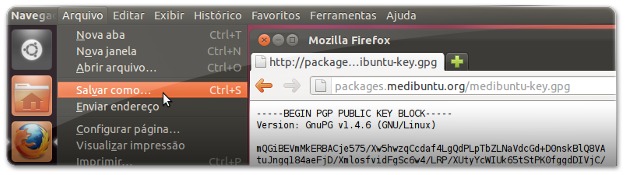
Deverá guardar o ficheiro num local de fácil acesso para, nos próximos passos o utilizar.
De seguida,deverá abrir a Central de Programas do Ubuntu para aceder aos Canais de Software (respositórios que o seu Ubuntu tem acesso). Para então a Central de Programas do Ubuntu clique no ícone mostrado abaixo da barra do Unity:
 Quando a aplicação estiver aberta, deverá navegar pelo menu da seguinte maneira, tal como na imagem abaixo:
Quando a aplicação estiver aberta, deverá navegar pelo menu da seguinte maneira, tal como na imagem abaixo:
Editar → Canais de Software
Será apresentada uma janela semelhante à da imagem abaixo e deverá, então, clicar na aba “Autenticação” para adicionar a chave de autenticação que transferiu no primeiro passo.

Na aba “Autenticação” clique no botão “Importar Arquivo de Chave…” para adicionar então a chave que transferiu (tal como na imagem abaixo).
Será aberta uma nova janela em que deverá selecionar o ficheiro que transferiu anteriormente.
Por fim, depois de selecionar o referido ficheiro, escolha a aba “Outro Software” e clique no botão “Adicionar…”
Será aberta uma nova janela em que deverá copiar o seguinte conteúdo conforme o seu Ubuntu:
- Ubuntu 10.04 LTS (Lucid Lynx)
deb http://packages.medibuntu.org/ lucid free non-free
- Ubuntu 10.10 (Maverick Meerkat)
deb http://packages.medibuntu.org/ maverick free non-free
- Ubuntu 11.04 (Natty Narwhal)
deb http://packages.medibuntu.org/ natty free non-free
- Ubuntu 11.10 (Oneiric Ocelot)
deb http://packages.medibuntu.org/ oneiric free non-free
- Ubuntu 12.04 LTS (Precise Pangolin)
deb http://packages.medibuntu.org/ precise free non-free

Depois feche as janelas e, caso o Ubuntu pergunte, atualize a lista de pacotes para ter acesso às novas aplicações vindas deste novo repositório.

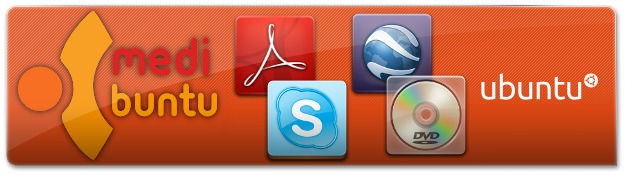

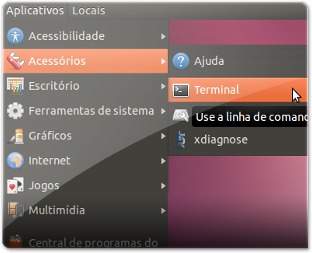

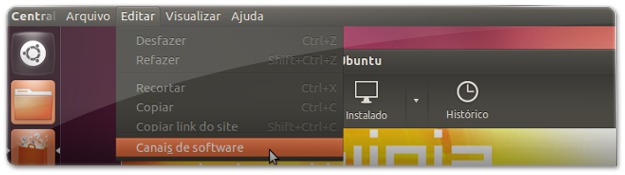











O Medibuntu acabou, não há como seguir esse procedimento. The Medibuntu project comes to an end: https://launchpad.net/medibuntu/+announcement/119…
Uma pergunta tb leiga: Posso fazer esse tipo de instalação no elementaryOS Luna?
Só uma perguntinha besta.
Depois de instalado como encontro o medibuntu? Pelo terminal, ou pela central de programas ou ele cria um icone? Por que já instalei mas não consigo acessá-lo de jeito nenhum, aqui uso o ubuntu 12.4.
O repositório disponibiliza softwares. Depois de instalado o repositório, ao você aceder à Central de PRogramas do Ubuntu, você ficará com acesso aos novos softwares que o repositório disponibiilza! ;)
Em todo o caso, se você seguir este artigo irá fazer uso de praticamente todos os softwares do repositório:
http://ubuntued.info/multimedia-ubuntu-12-04-precise-pangolin-mp3-flash-java
Olá Bom Dia, Sou iniciante no Linux?ubuntu 12.04 estou gostando muito, mas tenho muitas dificuldades, de quem vem do windows. Tenho um programa em delphi 7 com Firebird SS 2.1.2.18188-0 que roda no Windows, gostaria de não perde-lo e gostaria de executar no ubuntu 12.04, mas não estou conseguindo instalar o firebird, quanto instalo o firebird atraves do WINE não consigo iniciar o firebird. Desde já grato por dicas que possam me ajudar.
Tem firebird pra Linux, vc não precisa do firebird pro windows mesmo rodando em wine.
amigos essa dica funciona no kubuntu 12.04? pois tentei aki e vejam:
vinicius@vinicius-Inspiron-N5110:~$ sudo -E wget –output-document=/etc/apt/sources.list.d/medibuntu.list http://www.medibuntu.org/sources.list.d/$(lsb_rel… -cs).list && sudo apt-get –quiet update && sudo apt-get –yes –quiet –allow-unauthenticated install medibuntu-keyring && sudo apt-get –quiet update
[sudo] password for vinicius:
–2012-06-21 19:50:33– http://www.medibuntu.org/sources.list.d/precise.l…
Resolvendo http://www.medibuntu.org (www.medibuntu.org)... 88.191.127.22
Conectando-se a http://www.medibuntu.org (www.medibuntu.org)|88.191.127.22|:80... conectado.
A requisição HTTP foi enviada, aguardando resposta… 200 OK
Tamanho: 284 [text/plain]
Salvando em: “/etc/apt/sources.list.d/medibuntu.list”
100%[============================>] 284 –.-K/s em 0s
2012-06-21 19:50:39 (17,4 MB/s) – “/etc/apt/sources.list.d/medibuntu.list” salvo [284/284]
E: Não foi possível obter trava /var/lib/apt/lists/lock – open (11: Recurso temporariamente indisponível)
E: Impossível criar acesso exclusivo ao directório /var/lib/apt/lists/
Qunado copio e colo o codigo no terminal pede para digitar a senha, mas quando vou tentar digita-la nao sai nada. Alguem sabe o que pode estar acontecendo?
Ela não aparece, mas está lá. Termine de digitar e aperte "enter" que funciona normalmente!!
Quando eu digito no console:
sudo -E wget –output-document=/etc/apt/sources.list.d/medibuntu.list http://www.medibuntu.org/sources.list.d/$(lsb_release -cs).list && sudo apt-get –quiet update && sudo apt-get –yes –quiet –allow-unauthenticated install medibuntu-keyring && sudo apt-get –quiet update
Aparece a seguinte mensagem:
/etc/apt/sources.list.d/medibuntu.list: No such file or directory
Poderia me ajudar?
Gosto muito do Ubuntu, mas meu amigo, que treta esse medibuntu pra instalar hein? O comando é gigantesco e "inadivinhável" pros iniciantes, tipo eu. E fazer pelas telas é um trabalho desanimador.
Só não entendi a diferença entre ele e o Ubuntu restricted extras. Tem muita?
É só vc copiar o comando e depois apertar botão direito do mouse e selecionar colar.
Como não sou da área não entendi porque o wubi.exe constante no Ubuntu 12.04 LTS não tem a opção de instalação "dentro do Windows" como nos lançamentos anteriores.
Porém coloquei num pendrive o Ubuntu 12.04 LTS e o wubi.exe do Ubuntu 11.10 e executando o wubi.exe, a posteriori instalou-se dentro do Windows 7 o esperado Ubuntu 12.04 LTS que está funcionando perfeitamente bem executando suas atualizações inclusive.
Olá Antenor,
O Wubi nesta versão não foi incluido por falta de espaço no CD! Em todo o caso, você podia fazer download do wubi aqui: http://www.ubuntu.com/download/help/install-ubunt…
Abraço
Agradeço imensamente sua atenção, muita saúde e sucesso.
Boa dica!
Obrigado Olacir! ;)
Parabéns!
@rafaelsnk
Obrigado Rafael! ;)
linux é linux …o resto é Ruindows….
Valter,
O resto ainda inclui também o macOS XD
Você quis dizer macacOS.
?
Já uso Linux por cerca de 4 anos e iniciei com o Ubuntu. Depois mudei para o Linux Mint, quando recentemente, depois de testar várias outras distros, voltei ao Ubuntu (11.10). Em todo esse tempo, sou muito grato a todos da comunidade Linux nas suas dicas e tutoriais que ajudam muito e mostram que o Sistema Linux é muito robusto e acessível.
Muito obrigado e continuem livres.
Olá André,
Da nossa parte, daqui do Ubuntued, nós continuaremos a apresentar novas dicas! Aliás, o Ubuntued sempre teve um objetivo muito concreto: disponibilizar apenas e só conteúdos relevantes para mudar no Ubuntu. Quer isto dizer que a parte das notícias nunca foi um objetivo do ubuntued (apesar de muitos já terem pedido isso mesmo)!
Abraço e espero continuar a vê-lo por aqui! ;)
Boas…